الإعلانات
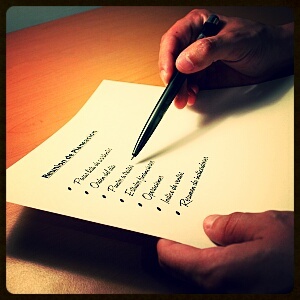 هل هناك شخص آخر مدمن بشكل خطير على مهام Google؟ إذا كنت مثلي ، فإنك تقضي وقتًا في إدارة مهامك أكثر مما تؤديه فعليًا. الأمر كله يتعلق بالقوائم المتعددة ، والوصول دون اتصال بالإنترنت ، والحصول على مهامك أثناء التنقل. لدينا تناول الاستخدامات المختلفة لمهام Google من قبل 5 طرق للوصول إلى مهام Google الخاصة بك قراءة المزيد ، على الرغم من أن ذلك كان قبل أربع سنوات طريق العودة في عام 2009.
هل هناك شخص آخر مدمن بشكل خطير على مهام Google؟ إذا كنت مثلي ، فإنك تقضي وقتًا في إدارة مهامك أكثر مما تؤديه فعليًا. الأمر كله يتعلق بالقوائم المتعددة ، والوصول دون اتصال بالإنترنت ، والحصول على مهامك أثناء التنقل. لدينا تناول الاستخدامات المختلفة لمهام Google من قبل 5 طرق للوصول إلى مهام Google الخاصة بك قراءة المزيد ، على الرغم من أن ذلك كان قبل أربع سنوات طريق العودة في عام 2009.
منذ ذلك الحين ، تغيرت مهام Google بشكل كبير ، بإضافة مجموعة من الميزات - أبرزها تكامل تقويم Google. بالإضافة إلى ذلك ، تلقت المهام دمجًا في العشرات من تطبيقات الهواتف الذكية ، بالإضافة إلى الحصول على إمكانية الوصول بلا اتصال بالإنترنت في Thunderbird.
لذا ، حان الوقت لنلقي نظرة أخرى على استخدام مهام Google واستخداماتها العديدة.
الطريقة القديمة للحصول على مهام Google على سطح المكتب
تتطلب الطريقة القديمة للحصول على مهام Google على سطح المكتب زيارة mail.google.com/tasks/ig في متصفحك.
باستخدام متصفح Chrome ، من الممكن إبراز شريط عنوان URL وسحبه مباشرة إلى سطح المكتب ، مما يؤدي إلى إنشاء اختصار برمز خاص به. أجد أنه من المفيد للغاية إسقاط هذا الرمز في مجلد بدء التشغيل الخاص بك (الموجود في C: \ Users \
اسم المستخدم الخاص بك هنا\ AppData \ Roaming \ Microsoft \ Windows \ قائمة ابدأ \ البرامج \ بدء التشغيل) والتي تتيح لك رؤية المهام الخاصة بك أول شيء في الصباح.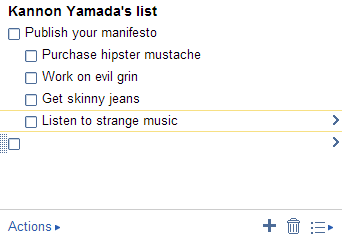
ومع ذلك ، بينما توفر الطريقة القديمة وصولًا بسيطًا ومباشرًا ، فإنها تفتقر إلى العديد من الابتكارات الحديثة في إدارة المهام.
إعادة النظر في مهام Google على سطح المكتب
بالنسبة لأولئك منكم الذين يحبون الحصول على مهام Google على سطح المكتب ، فأنت محظوظ. تسمح Google للمستخدمين بالوصول إلى تطبيقاتهم من خلال رابط متصفح مباشر. تتضمن هذه الواجهة الخاصة مجموعة متنوعة من الميزات الإضافية غير المتاحة من داخل Gmail أو تقويم Google.
يمكنك تشغيل مهام Google في نافذة المتصفح الخاصة بها لمعظم المستخدمين بعنوان URL التالي:
ج: \ المستخدمون \اسم المستخدم الخاص بك هنا\ AppData \ Local \ Google \ Chrome \ Application \ chrome.exe --app = https://mail.google.com/tasks/canvas? pli = 1
في نظام Windows باستخدام متصفح Chrome ، يمكنك جعل عنوان URL يعمل كاختصار مثل هذا:
- انقر بزر الماوس الأيمن على جزء فارغ من سطح المكتب الخاص بك ومن قائمة السياق اختر "جديد".
- إنشاء جديد الاختصار.
- انسخ والصق عنوان URL أعلاه في موقعك حقل.
- سمها مهام Google (أو أي شيء تريده).
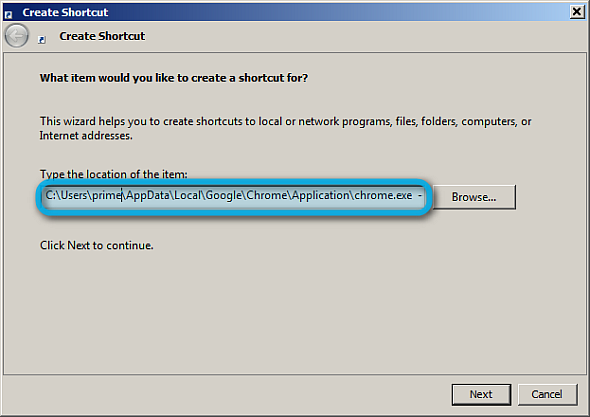
اختياريًا ، يمكنك اختيار تغيير الرمز أيضًا عن طريق النقر بزر الماوس الأيمن على الرابط والانتقال إلى الخصائص. بمجرد الانتهاء ، أقترح اتخاذ الإجراءات التالية:
- قم بتعيين مهام Google لبدء التشغيل: ما عليك سوى سحب رمز المهام مباشرة إلى مجلد بدء التشغيل.
- استخدم قوائم مهام متعددة: يمكن للمهام إدارة قوائم مهام متعددة.
- العبث ببعض الميزات المضافة ، مثل طباعة المهام الخاصة بك للحصول على أفضل الوصول في وضع عدم الاتصال.
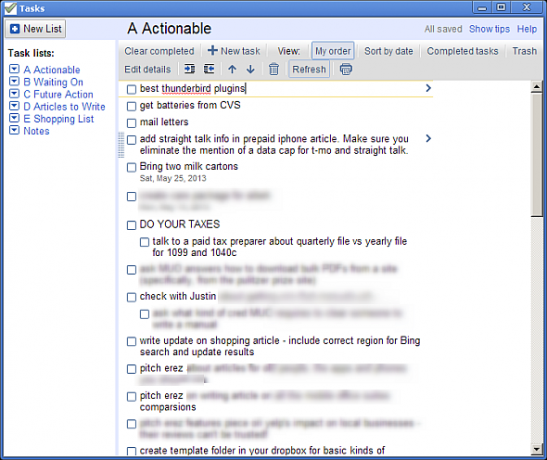
Google Tasks Off-on for Thunderbird
بالنسبة لأولئك منكم الذين يريدون الوصول إلى مهام Google في وضع عدم الاتصال ، فأنت محظوظ. يقدم عميل البريد الإلكتروني لسطح المكتب في Mozilla Thunderbird أ إضافة مهام Google. تتضمن الوظيفة الإضافية أيضًا إدارة قوائم متعددة ، على الرغم من أن قدراتها الإجمالية لا تفي باستخدام Chrome مع المهام.
ببساطة قم بتثبيته كما تفعل مع أي Thunderbird XPI آخر: ابحث عن الملف واسحبه وأفلته على Thunderbird.
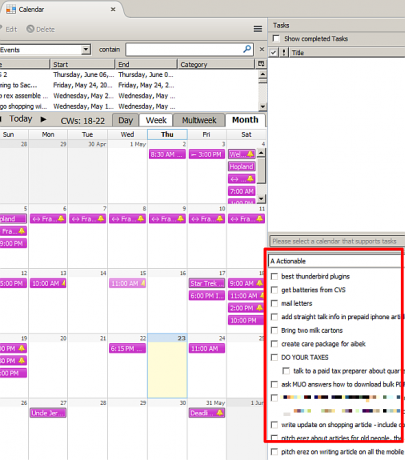
بينما يفتقر امتداد Thunderbird إلى العديد من الميزات في الإصدار عبر الإنترنت ، مثل السحب والإفلات لإعادة الترتيب وإدارة المهام الفرعية ، من السهل الوصول إليها عندما لا تكون متصلاً بالإنترنت الاتصال. ثم مرة أخرى ، قد يرغب من لديهم أجهزة محمولة في استخدام تطبيق الهاتف الذكي.
صحيح تكامل تقويم مهام Google
على حد علمي ، هناك طريقة واحدة فقط للحصول على التكامل الحقيقي بين تقويم Google ومهام Google والتي تستخدم تطبيق Android يومًا بعد يوم. يوما بعد يوم يجمع ببساطة بين إدارة المهام وإدارة التقويم ، وتحويل المهام إلى إدخالات التقويم. في حين تفتقر واجهة التطبيق إلى الصقل البصري للعديد من تطبيقات إدارة التقويم الأخرى ، من حيث الوظيفة ، فهي واحدة من أفضل برامج التقويم في المحيط البيئي لنظام Android.
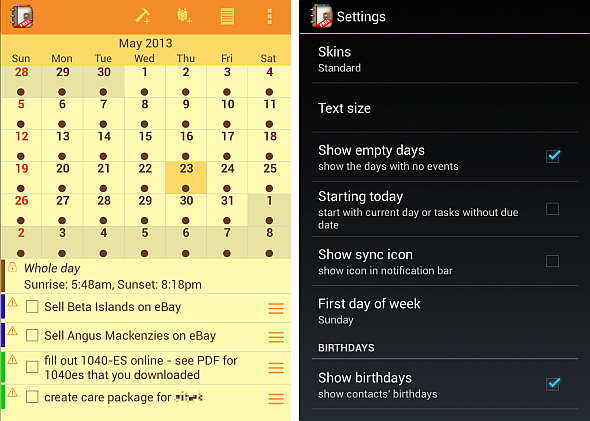
على الجانب السلبي ، تكلف النسخة المدفوعة من يوم بيوم 4.99 دولارًا ، مما يجعلها واحدة من أكثر تقاويم Android تكلفة.
مهام Google على هاتفك الذكي
واحدة من أفضل الطرق للمزامنة مع مهام Google هي من خلال هاتفك الذكي - ما هي أفضل طريقة للتحقق من العناصر الموجودة في قائمة المهام الخاصة بك من أثناء القيام بروتينك اليومي؟ نظرًا للتجربة الفائقة التي توفرها شاشات اللمس ، توفر تطبيقات الجوال أيضًا تفاعلًا أفضل مع مهام Google حتى من تطبيق Google الرسمي داخل Gmail. يؤدي التمرير السريع بإصبعك ، بدلاً من التحسس على قلم ، إلى توفير تجربة مستخدم أكثر كفاءة وعضوية أيضًا.
- iOS: توجد مجموعة متنوعة من التطبيقات لنظام التشغيل iOS ، وأبرزها gTasks HD و GoTasks.
- ذكري المظهر: يوفر عدد كبير من تطبيقات Android تكاملًا رائعًا لمهام Google. من بينها ، أوصي بـ Astrid (التي اشترتها Yahoo مؤخرًا) ، gTasks و ، المفضل لدي ، حصلت عليه! (في الصورة أدناه). كما هو مذكور أعلاه ، هناك المذهل يوما بعد يوم كتب التطبيق وأنجيلا مقال ممتاز حول كيفية استخدام gTasks استخدم gTasks لمزامنة مهامك مع Google [Android]في هذه الأيام ، هناك مليون طريقة رائعة لإدارة قائمة المهام عبر الإنترنت وعبر تطبيقات الجوال. ومع ذلك ، لا يزال هناك عدد قليل من الأشخاص الذين لا يستخدمون حتى الآن أحد ... قراءة المزيد .
- هاتف ويندوز: لا يحتوي Windows Phone على العديد من الطرق للحصول على مهام Google. هناك مهام GogTasks، الذي يوفر مهام Google لمزامنة مهام Outlook. ومع ذلك ، هذا تطبيق مدفوع. من ناحية أخرى ، وفقًا لـ Google ، يمكنك ببساطة وضع إشارة مرجعية gmail.com/tasks في متصفحك.
- سيمبيان: كما هو الحال مع هاتف Windows ، انتقل ببساطة إلى gmail.com/tasks ووضع إشارة عليها.
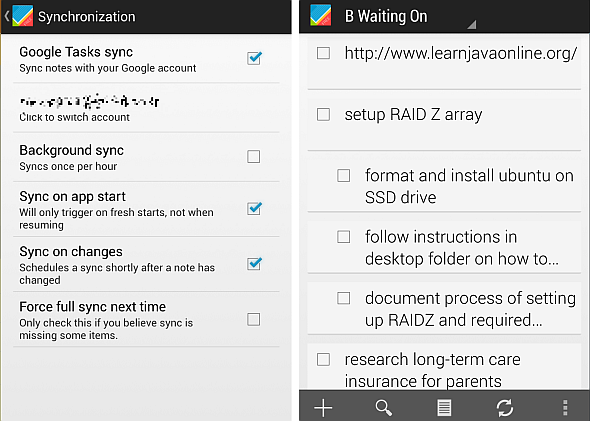
استنتاج
بينما قد يظهر راكدة ، طورت Google Tasks بهدوء وانتشرت عبر مجموعة متنوعة من المنصات ، بما في ذلك سطح المكتب والجوال وعميل البريد الإلكتروني Thunderbird. إذا أوقفتك في الماضي بسبب تطوير Google الباهت للمهام ، فيجب عليك إلقاء نظرة أخرى على أحدث ابتكاراتها.
ومع ذلك ، بالنسبة لأولئك الذين هم من محبي مهام Google حقًا ، فكر في Ryan مقالة مفيدة للغاية حول دمج Excel مع مهام Google. استخدم مهام Excel و Google لإنشاء أفضل أداة لإدارة الأهداف على الإطلاقفي الآونة الأخيرة ، بدأت أدرك أنني أعمل بجد ، ولكن إذا سألني أحدهم عما إذا كنت أشعر أنني أعمل من أجل هدف أكبر أم لا ، فعليني أن أقول إنني لا أفعل.. . قراءة المزيد كلاهما معقد و أنيق.
هل أقسم أحد مهام Google على إدارة قوائمه؟ اسمحوا لنا أن نعرف في التعليقات.
ائتمانات الصورة: قائمة تدقيق عبر MorgueFile.com
كانون صحفي تكنولوجي (BA) مع خلفية في الشؤون الدولية (MA) مع التركيز على التنمية الاقتصادية والتجارة الدولية. تكمن شغفه في أدوات من مصادر صينية ، وتقنيات معلومات (مثل RSS) ، ونصائح وحيل إنتاجية.